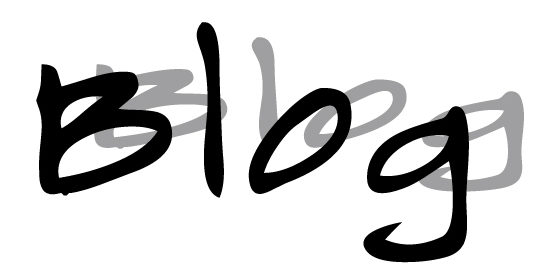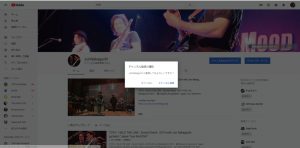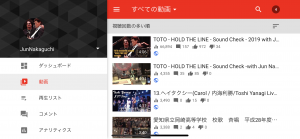チャンネル登録ぜひ!https://ux.nu/GP36A
ここのところのTOTOチャレンジ動画の影響で、
YOUTUBEさんと過ごす時間がとても増えました。
で、出てきたのが、
チャンネル登録、というお話です。
一気に登録していただいて、今も増えています。
これはどういう話なんだろうか、と。
全然気にしてこなかったのですが、いわゆるリピーターさん。
チャンネル登録していると便利です。
お知らせが流れてきます。
その時に興味なければスルーしますが、一度はそのチャンネルに興味があったので、
やっぱり見ちゃう動画のお知らせがやってきますね。
となると、あれですよ。あれ。
よくユーチューバーさんたちがやっている、「チャンネル登録はこちら!」
みたいなやつです。
仕事ではこういったことをしないので、ここはひとつ好奇心旺盛はワタクシ、やってみようかと思います。

「チャンネル登録者を増やすためにチャンネル登録用URLを作ってみよう!」
という企画です!
さて始めましょう。!
とはいっても何個かあります。
【1】ダイヤログボックスへの誘導方法
1-1 自分のYOUTUBEの詳細を確認して
【図1】YOUTUBEの【設定】【詳細設定】ページで確認できます。
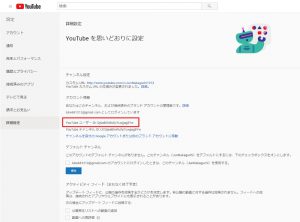
ワタクシの場合は、2種類持っています。
カスタム URL: http://www.youtube.com/c/JunNakaguchi1213
と
YouTube チャンネル ID: UCQj6aBI6Wufyi1Lwjjag8Yw
※カスタムURLは持っている方と持っていない方があります。
ない場合はチャンネルIDで可能です。
1-2チャンネル登録用URLを作成
自分のチャンネルの後ろに、魔法の言葉を書きます。
魔法の言葉:?sub_confirmation=1
ワタクシの場合、
http://www.youtube.com/c/JunNakaguchi1213?sub_confirmation=1
もしくは
https://www.youtube.com/channel/UCQj6aBI6Wufyi1Lwjjag8Yw?sub_confirmation=1
1-3動作確認
ワタクシの場合はどちらでも動きます。
ブラウザのURL欄に張り付けると動作の確認ができます。こんな感じですね。
もしワタクシのURLでテスト!ということならついでに登録していただいて構いません。
画面に、ダイヤログボックスが出てきます。
【チャンネル登録】と書いてある左側の文字をクリックすればチャンネル登録できます。
【キャンセル】と書いてある右側の文字をクリックすれば、登録せずに終わります。
3ボタンを作る
深く考えずにこのページへ行って、チャンネル名または ID:を入力します。
https://developers.google.com/youtube/youtube_subscribe_button
すると作ってくれますので、その魔法の言葉を必要なところに張り付けます。
これでできました。
では、チャンネル登録をお願いするときにはどのURLを送ればいいのでしょう。
やっぱりこれなのかな
http://www.youtube.com/c/JunNakaguchi1213?sub_confirmation=1
http://www.youtube.com/c/JunNakaguchi1213?sub_confirmation=1
で、URL短縮します。
https://ux.nu/GP36A https://ux.nu/GP36A
ということでいったん終了!!!!
YOUTUBE チャンネル登録、について、でした!
ということでぜひチャンネル登録していってください!
http://www.youtube.com/c/JunNakaguchi1213?sub_confirmation=1
よろしくお願いします!
さて。
お約束のログのほうですが、2019-09-19-13:57現在、こちらです! 66,894回! 朝から1,894増ですね。すごい・・・・。
ほんとありがたい限りです。